时间:2022-06-21 09:45:28 作者:娜娜 来源:系统之家 1. 扫描二维码随时看资讯 2. 请使用手机浏览器访问: https://m.xitongzhijia.net/xtjc/20220621/245931.html 手机查看 评论 反馈
腾讯会议怎么投屏到电视?腾讯会议支持无线投屏功能,相信在座的还有部分用户在使用腾讯会议时,不是很了解应该如何使用这无线投屏功能,对此今天小编就来和大家讲讲腾讯会议设置投屏的具体操作步骤,让我们一起来看看吧。
腾讯会议怎么投屏到电脑?
方法一:
1、首先打开手机上的“腾讯会议”app。
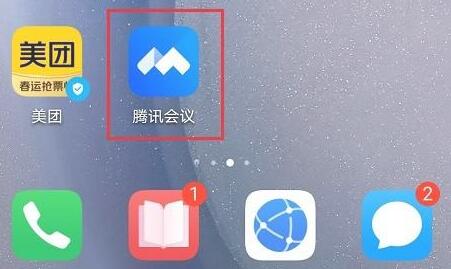
2、打开后,点击左上角的“个人头像”。
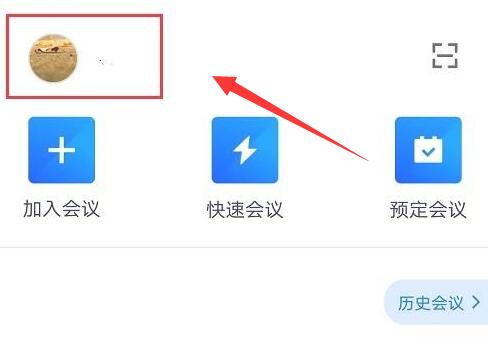
3、接着在列表下找到并打开“设置”。

4、然后打开其中的“启用无线投屏”功能。

5、最后根据下方的提示,在rooms上输入投屏码进行投屏就可以了。
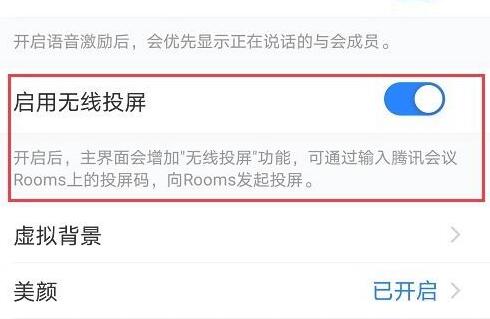
6、开启后,我们在电脑上下载一个“腾讯会议rooms”软件。(下载链接:https://www.xitongzhijia.net/soft/236067.html)
7、下载完成后,打开它,点击其中的“无线投屏”功能。

8、随后会显示一个投屏码。
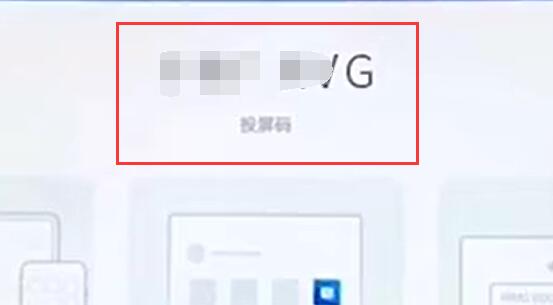
9、最后打开腾讯会议,点击“无线投屏”并输入投屏码就能完成投屏了。

方法二:
1、现在的手机也是拥有很多的投屏功能的,只要连接同一个wifi就可以了。
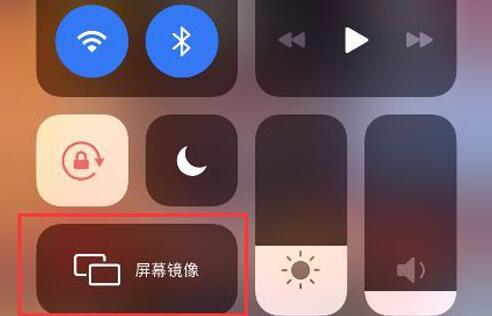
2、现在的手机都有自带的投屏功能,但是需要将手机和电视等设备连接在同一wifi下才可以投屏。
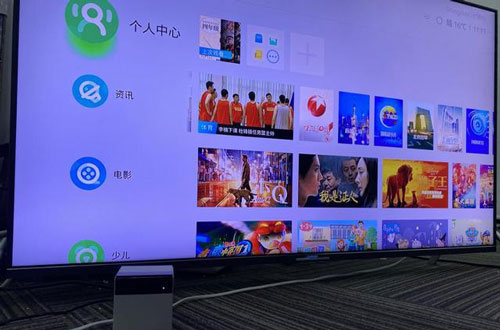
发表评论
共0条
评论就这些咯,让大家也知道你的独特见解
立即评论以上留言仅代表用户个人观点,不代表系统之家立场